Stable Diffusion स्थापना और उपयोग गाइड
※यह स्थापित कैसे करने की बात करता है, लेकिन जो IT से अनवरत हैं, उनके लिए यहाँ चुनौतीपूर्ण हिस्से हो सकते हैं।
यदि आपके पास कोई सवाल हैं, तो कृपया नीचे फोरम पर पूछें।
सूची की सूची
स्थापित Stable Diffusion के फायदे और हानियाँ
2024 के रूप में, यदि आप Stable Diffusion का उपयोग नहीं करते हैं, तो छवि उत्पन्न सामान्यत: बाह्यिक साइट्स पर की जाएगी।
बाह्यिक साइट का उपयोग करते समय, मुफ्त उपयोगों की संख्या पर सीमाएँ हैं और उत्पन्न किए गए छवियों के प्रकारों पर प्रतिबंध हैं।
हालांकि, Stable Diffusion को स्थापित करके आप मुफ्त में जितनी भी छवियाँ बना सकते हैं जितनी आप चाहें। (एक मॉडल प्रस्तुत करने से आप विभिन्न प्रकार की छवियाँ बना सकते हैं।)
दूसरी ओर, अपने PC पर Stable Diffusion को स्थापित करना मेहनत मांगता है, इसलिए छवियों को बाह्यिक साइट्स पर उत्पन्न करने से यह कठिन स्तर का है।
इसके अलावा, अपने PC की शक्ति का उपयोग करके छवियाँ उत्पन्न करने के लिए Stable Diffusion का उपयोग करने पर कम-स्पेक PC में समय लग सकता है।
पूर्वापेक्षाएँ
यह स्पष्टीकरण यह मानता है कि उपयोग में आने वाला PC Windows OS चला रहा है।
※यदि मांग है, तो Mac के लिए जानकारी जोड़ी जाएगी, इसलिए कृपया हमें बताएं।
स्थापना का अवलोकन
Stable Diffusion को चलाने के लिए, Python और Git की आवश्यकता है।
Python एक प्रोग्रामिंग भाषा है, और Git एक कार्यक्रम प्रबंधन टूल है।
आपको वास्तव में प्रोग्रामिंग नहीं करना है, इसलिए आपको दोनों को ही स्थापित करने की आवश्यकता है।
और, क्योंकि Stable Diffusion खुद में कुछ हद तक है, इसके लिए लगभग 20GB की मुक्त जगह की आवश्यकता है।
※मॉडलों की भी एक निश्चित क्षमता होती है, इसलिए अधिक जोड़ने से समग्र आकार बढ़ सकता है।
Python की स्थापना
आधिकृत Python वेबसाइट से इंस्टॉलर डाउनलोड करें।
https://www.python.org/downloads/release/python-3106
※Python का पुराना संस्करण स्थापित करने से Stable Diffusion को कारगरता से बाहर जाने का कारण हो सकता है।
"Windows installer (32-bit)" या "Windows installer (64-bit)" में से कोई भी चुनें।
※आपका PC 32-बिट या 64-बिट है, इस पर निर्भर करता है कि आपको कौन सा चुनना चाहिए।
अपने सिस्टम के बिट की जांच के लिए निम्नलिखित पृष्ठ का संदर्भ दें।
डाउनलोड किए गए स्थापक से चलाएं।
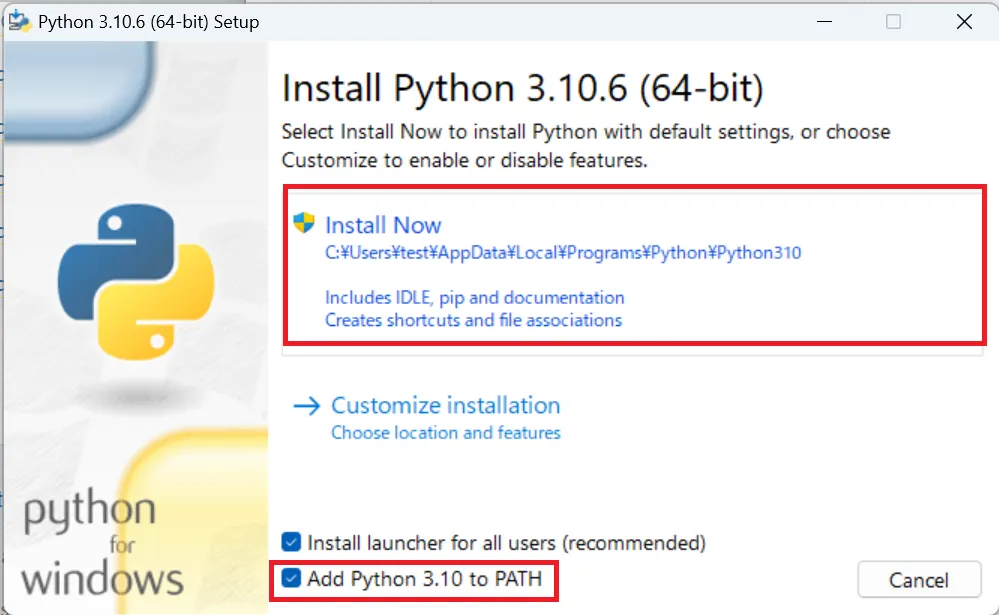
"Add Python to PATH" को जाँचने के लिए सुनिश्चित करें।
स्थापना को पूरा करने के लिए ऑन-स्क्रीन निर्देशों का पालन करें।
Git की स्थापना
आधिकृत Git वेबसाइट से इंस्टॉलर डाउनलोड करें।
https://git-scm.com/download/win
"32-bit Git for Windows Setup" या "64-bit Git for Windows Setup" में से कोई भी चुनें।
※Python की तरह, चयन आपके PC के बिट पर निर्भर करता है।
डाउनलोड किए गए स्थापक से चलाएं।
स्थापना के दौरान "अतिरिक्त आइकन" को चेक करें।
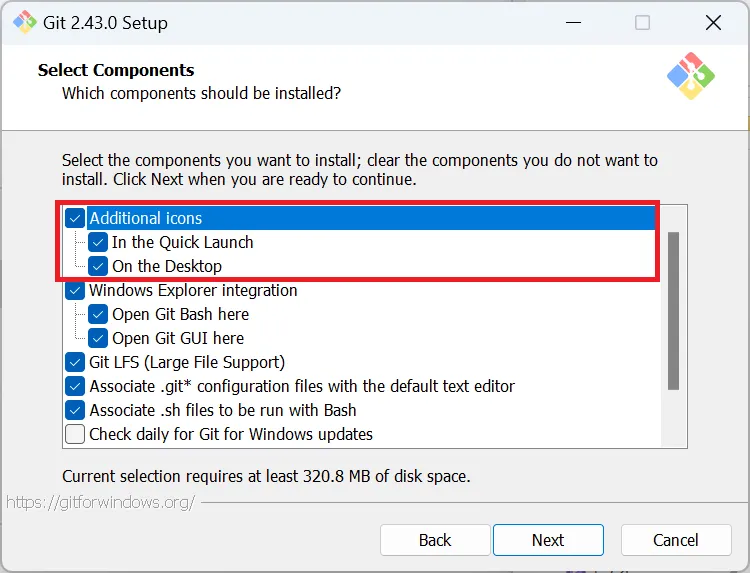
ऑन-स्क्रीन निर्देशों का पालन करते हुए स्थापना जारी रखें।
स्थापित Stable Diffusion
पहले, फ़ोल्डर स्थापित करने का निर्णय करें।
सुरक्षित है कि आपके पास पर्याप्त जगह वाला एक ड्राइव चुनना है।
सरलता के लिए, इस बार, हम "C:\sd" में इसे स्थापित करेंगे।
※कृपया सीधे C ड्राइव के तहत एक "sd" फ़ोल्डर बनाएं। यदि आप नहीं जानते कैसे बनाएं, तो पढ़ना जारी रखें। यह बाद में समझाया जाएगा।
Stable Diffusion को स्थापित करने के लिए, आपको कमांड प्रॉम्प्ट में कमांड चलाने की आवश्यकता है।
सबसे पहले, कमांड प्रॉम्प्ट खोलें।
"Windows बटन" + "R" को एक साथ दबाएं।
"चलाएं" नामक एक स्क्रीन आएगी; वहां, "cmd" टाइप करें और OK दबाएं।
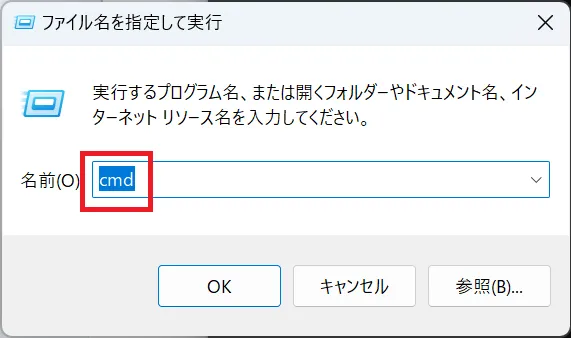
कमांड प्रॉम्प्ट खुल जाएगा।
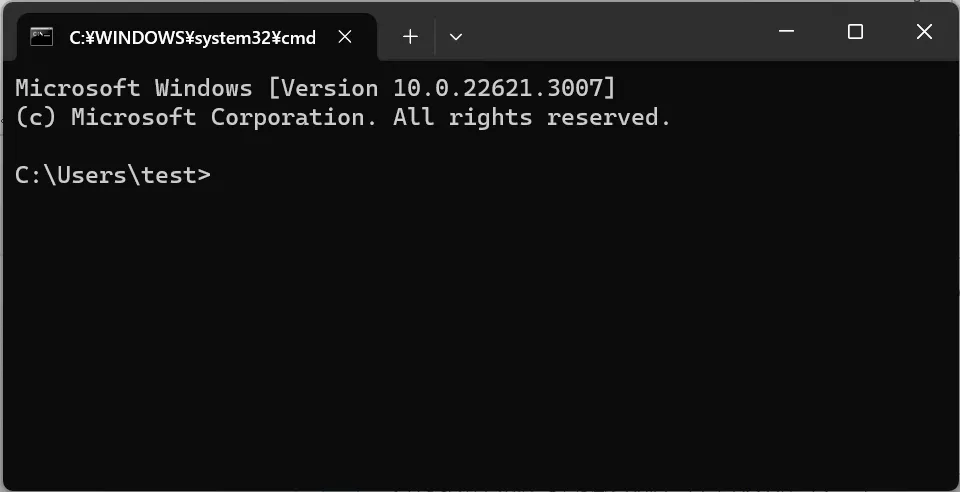
निम्नलिखित कमांड को चलाएं।
「cd C:\sd」
यह कमांड पहले से बनाए गए "sd" फ़ोल्डर में जाने का मतलब है।
※यदि आपने "sd" फ़ोल्डर नहीं बनाया है, तो फ़ोल्डर बनाने के लिए कमांड "mkdir C:\sd" को चलाएं।
निम्नलिखित कमांड को चलाएं।
「git clone https://github.com/AUTOMATIC1111/stable-diffusion-webui.git」
इस कमांड को चला कर, आप स्थिर डिफ्यूजन प्रोग्राम को स्थापित कर सकते हैं।

अब, फ़ाइल एक्सप्लोरर से "sd" फ़ोल्डर में जाएं।
"Windows बटन" + "E" दबाकर आप फ़ाइल एक्सप्लोरर खोल सकते हैं।
आपको "sd" फ़ोल्डर के अंदर "stable-diffusion-webui" नामक एक फ़ोल्डर दिखाई देना चाहिए।
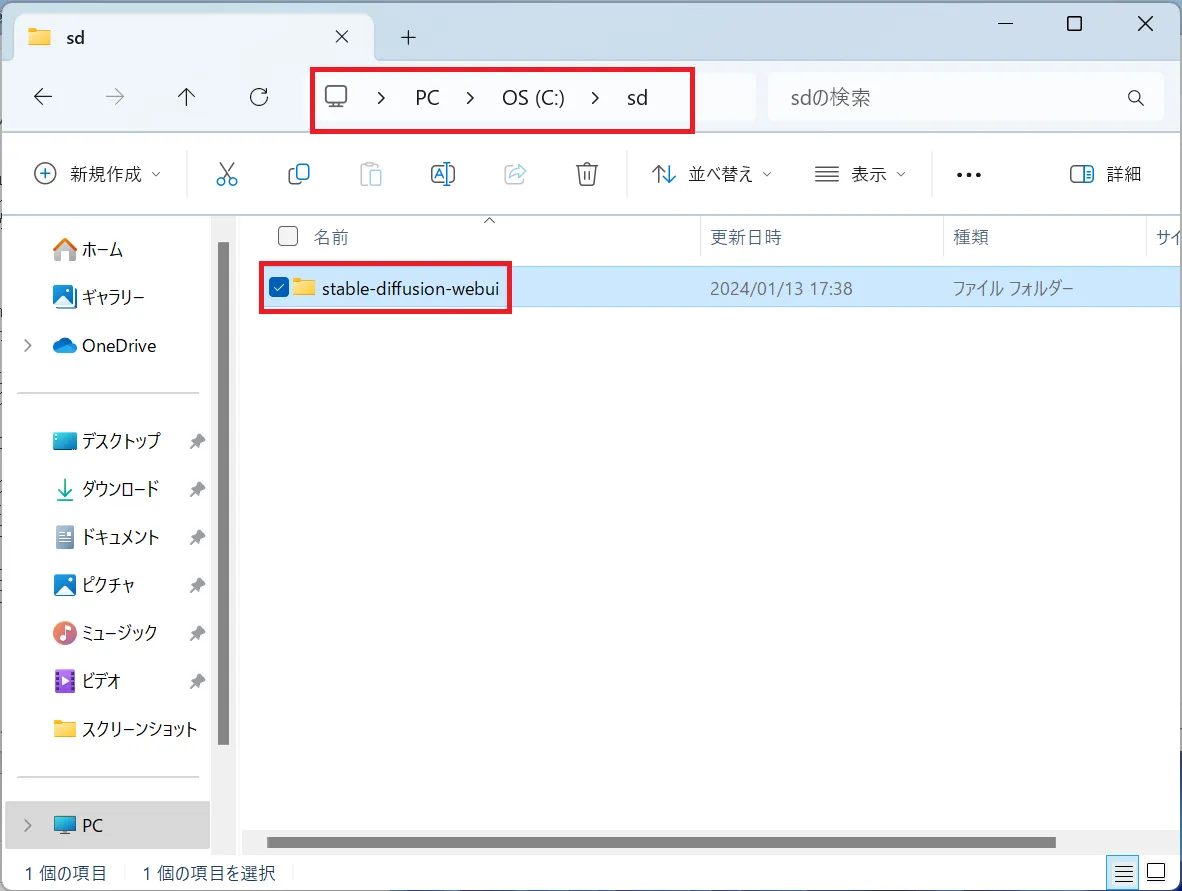
यदि आपके पास उपयोग करना चाहिए वह मॉडल है, तो इसे निम्नलिखित फ़ोल्डर में रखें।
「C:\sd\stable-diffusion-webui\models\Stable-diffusion」
※मॉडल्स के बारे में विस्तृत विवरणों को मैं छोड़ दूँगा। अपने मॉडल को तैयार किए बिना, शुरूआत में एक होता है, इसलिए इस बार स्थिर डिफ्यूजन को चलाने पर ध्यान केंद्रित करें।
"stable-diffusion-webui" फ़ोल्डर में "webui-user.bat (Windows batch file)" को चलाने के लिए।
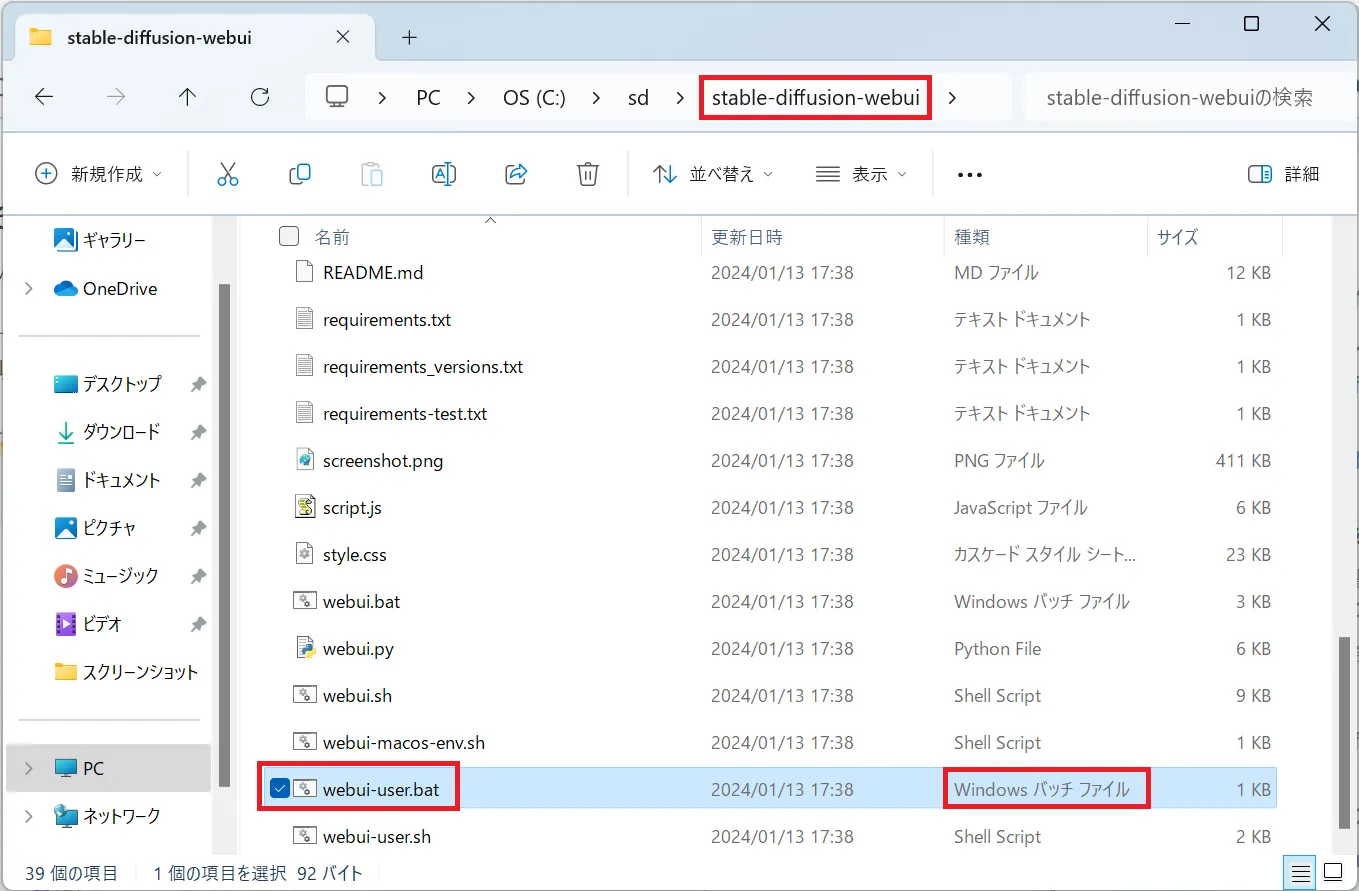
※".bat" हिस्सा छुपा हो सकता है। उस मामले में, "Windows batch file" कहलाया हुआ वाला एक को चलाएं।
पहली स्टार्टअप में काफी समय लगता है।
स्टार्टअप में आपको निम्नलिखित त्रुटि का सामना कर सकता है।
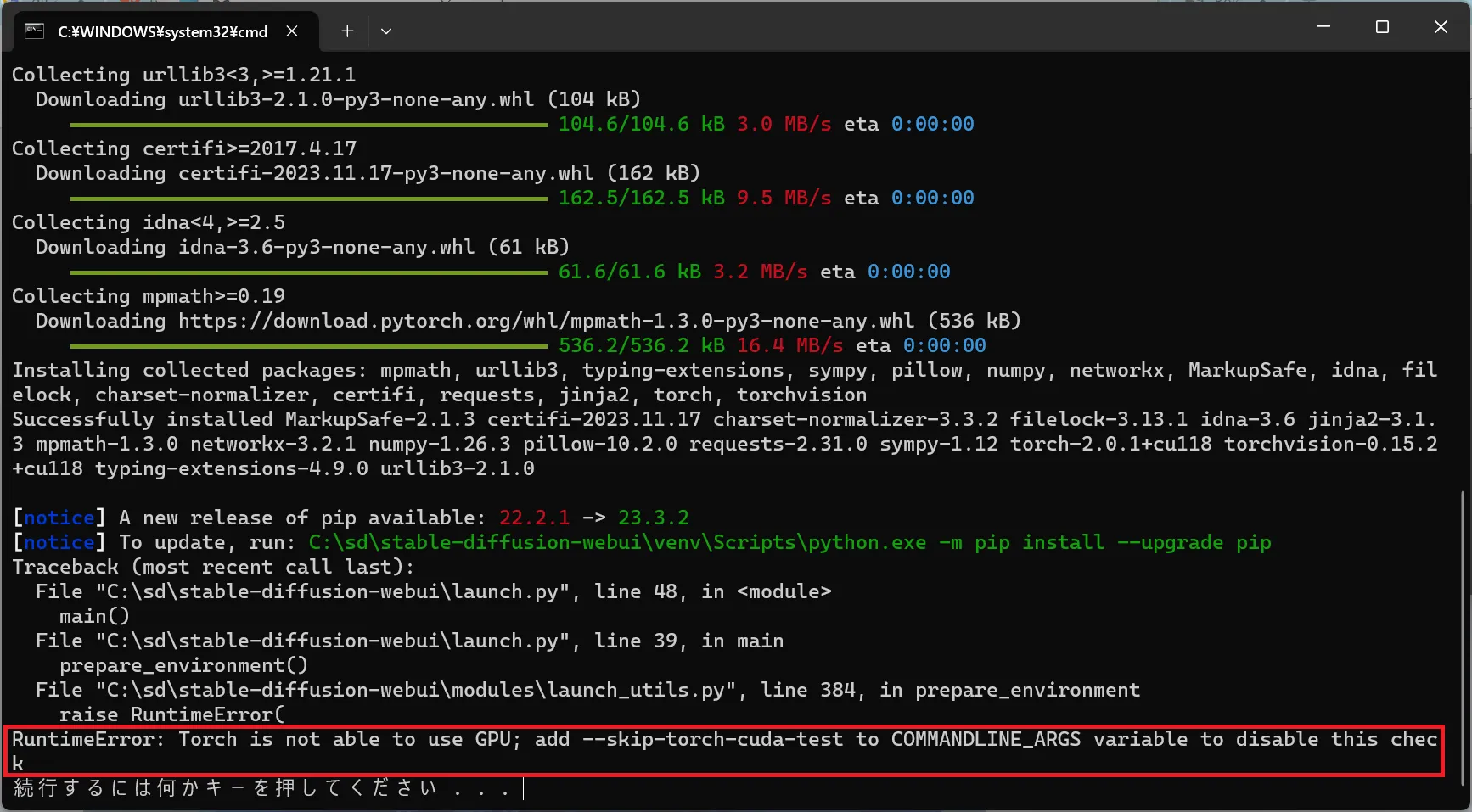
「RuntimeError: Torch is not able to use GPU; add --skip-torch-cuda-test to COMMANDLINE_ARGS variable to disable this check」
उस मामले में, आपने पहले चलाए गए "webui-user.bat" पर राइट-क्लिक करें और इसे Notepad के साथ संपादित करें।
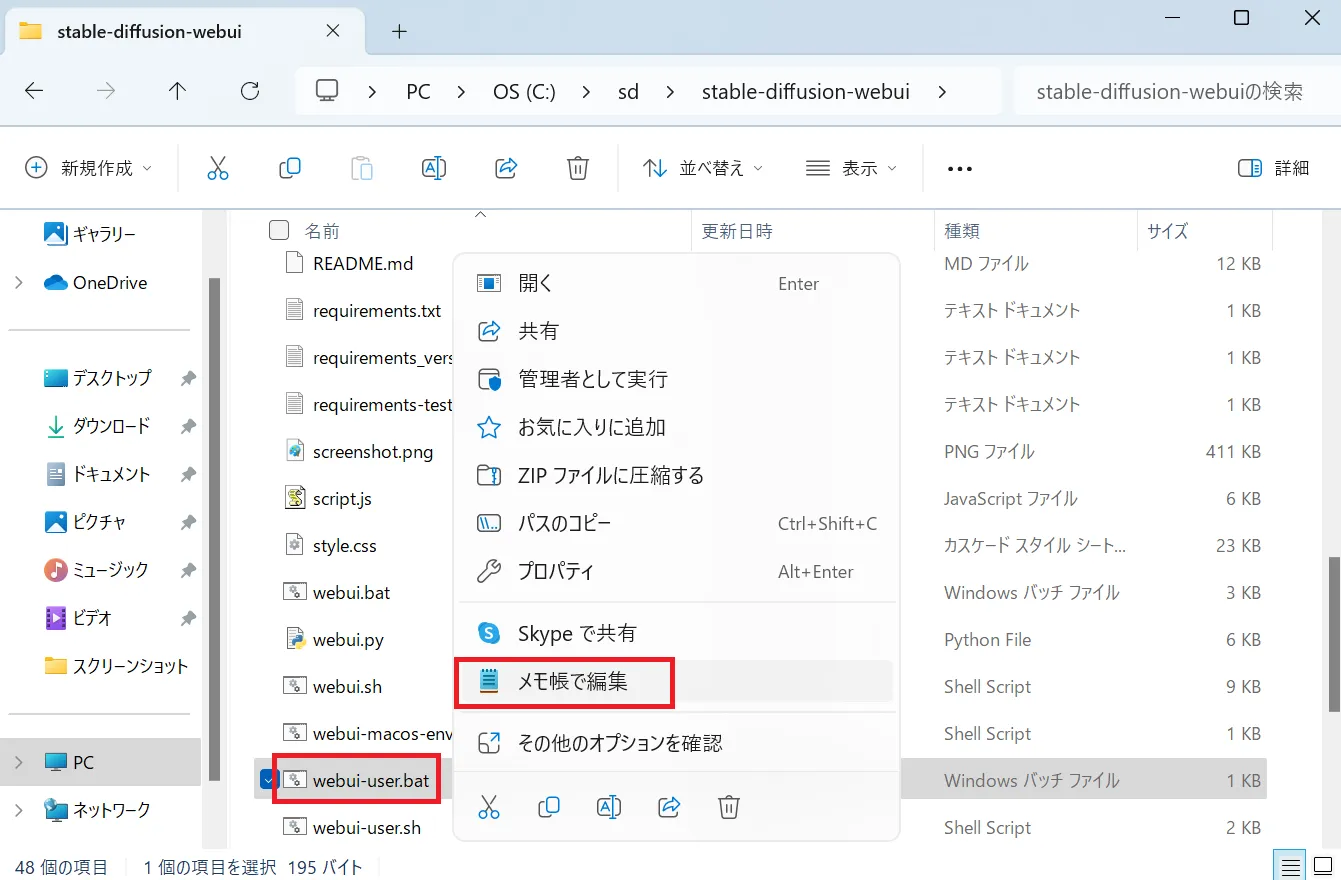
"COMMANDLINE_ARGS" खंड में "--skip-torch-cuda-test --upcast-sampling --no-half-vae --use-cpu interrogate --precision full --no-half" जोड़ें।

उसके बाद, "webui-user.bat" को फिर से चलाएं।
यदि स्टार्टअप सफल है, तो स्थिर डिफ्यूजन स्क्रीन स्वचालित रूप से दिखाई देगी।
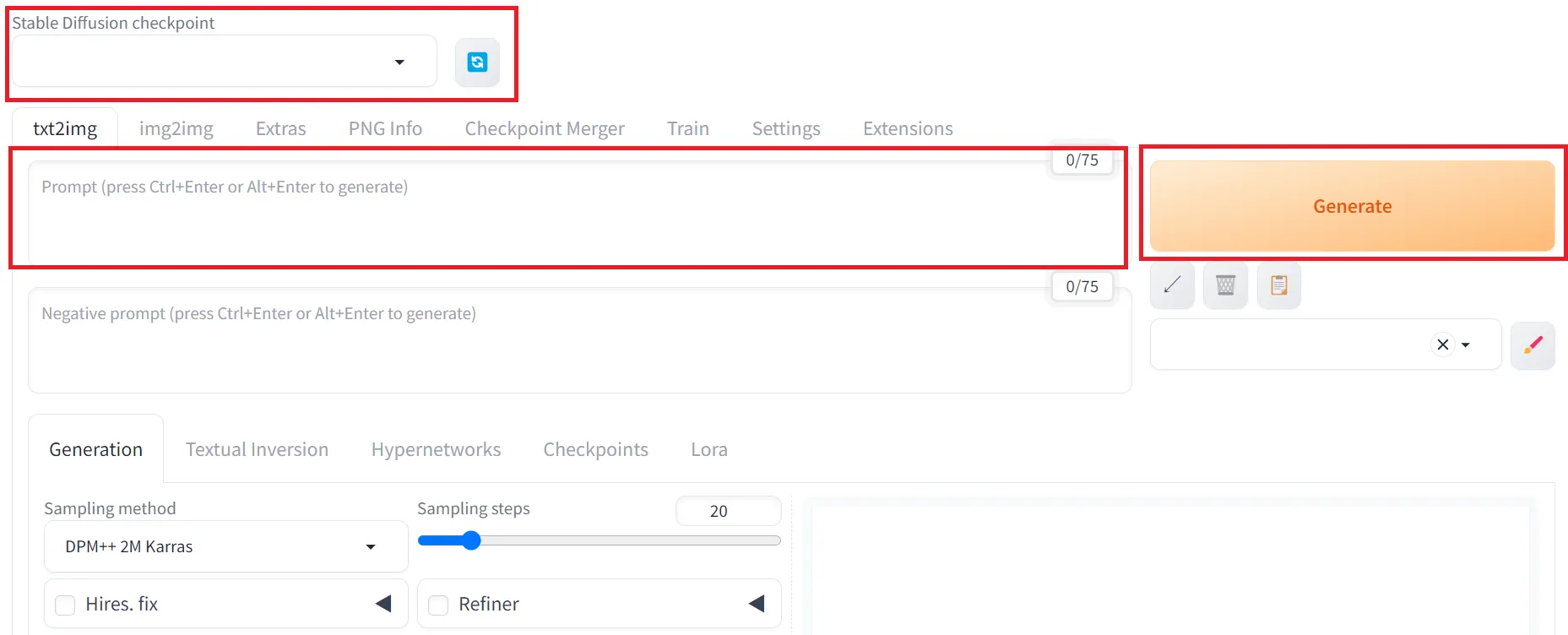
अगर स्क्रीन नहीं दिखती है, तो कमांड प्रॉम्प्ट में दिखाए गए URL को अपने ब्राउज़र में दर्ज करें।
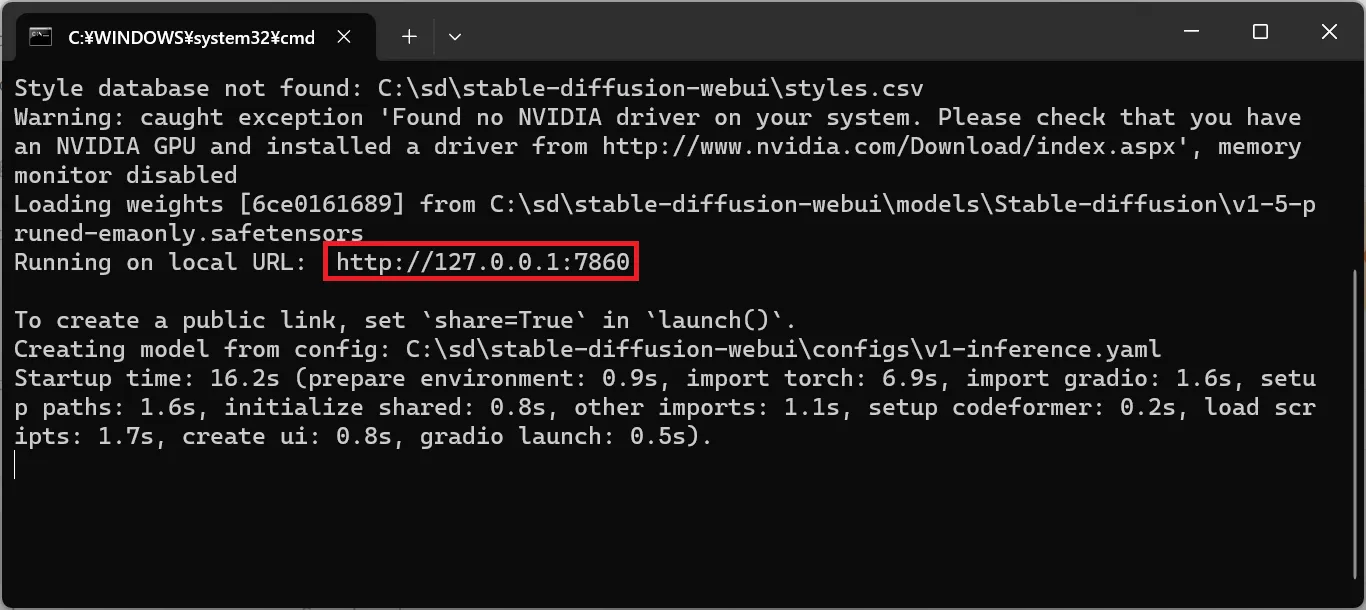
इस प्रदर्शन के लिए, एक यादृच्छिक "चेकपॉइंट (मॉडल)" और प्रॉम्प्ट में "लड़का" दर्ज करें, फिर "जनरेट" बटन पर क्लिक करें।
आप स्क्रीन के निचले दाएँ कोने में जनरेट किए गए छवि देखेंगे।
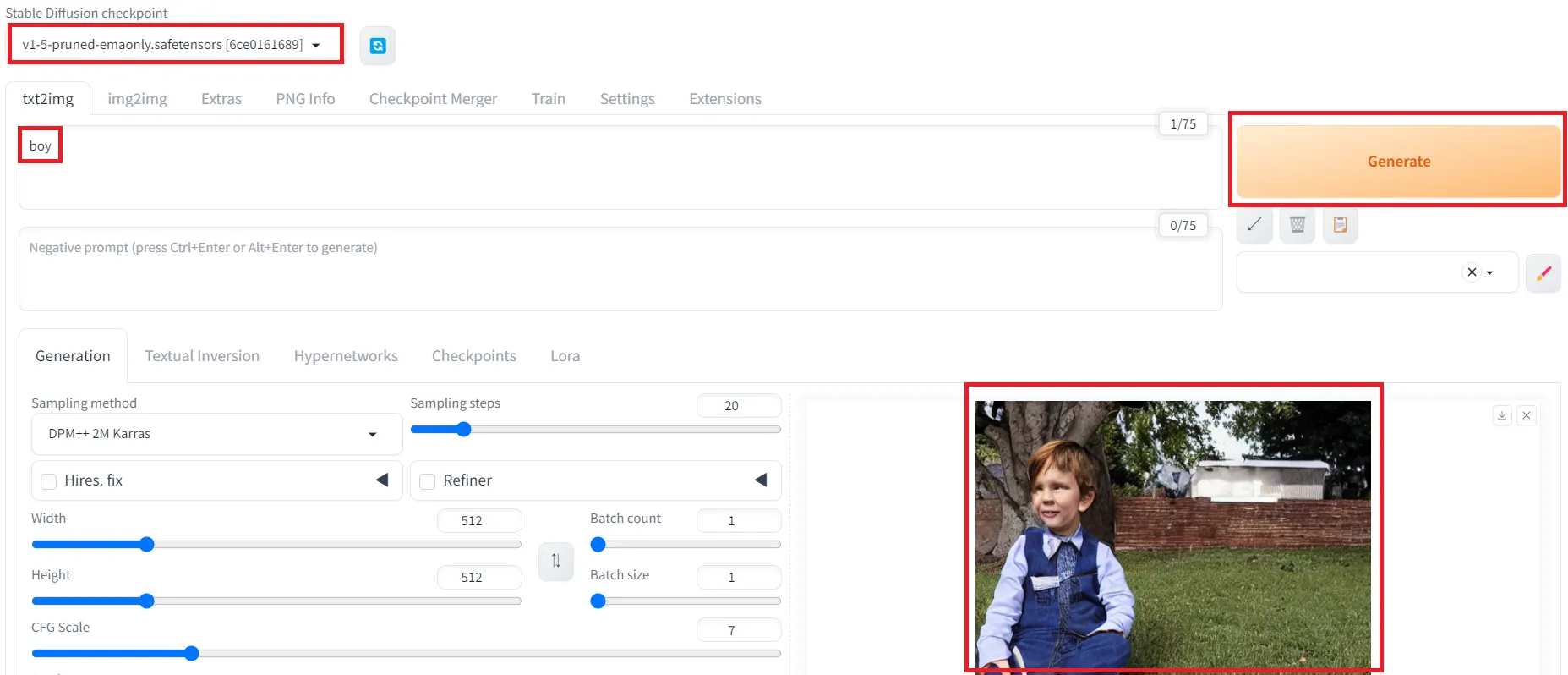
यह स्थिर डिफ्यूजन शुरू करने के लिए विवरण को समाप्त होता है।
नमूना छवियों और फ़िल्मों की सूची
- यथार्थ / चित्रकला / वीडियो यथार्थ चित्रकला वीडियो
- उपकरण Stable Diffusion Holara NovelAI Midjourney Bing Image Creator Adobe Photoshop Grok PixVerse(वीडियो)
- मॉडल NAI Diffusion Anime Full (चित्रकला) / NovelAI Aika (चित्रकला) / Holara ChilloutMix (यथार्थ) / Stable Diffusion MJ version 5.1 (यथार्थ) / Midjourney MJ version 4 (यथार्थ) / Midjourney Henmix_Real v4.0 (यथार्थ) / Stable Diffusion majicMIX realistic v5 (यथार्थ) / Stable Diffusion XXMix_9realistic V4.0 (यथार्थ) / Stable Diffusion Chroma (चित्रकला) / Holara BlueberryMix (यथार्थ) / Stable Diffusion OnlyRealistic v29 Baked VAE (यथार्थ) / Stable Diffusion DALL-E 3 (यथार्थ) / Bing Image Creator Vibrance (चित्रकला) / Holara kisaragi_mix v2.2 (यथार्थ) / Stable Diffusion Sweet-mix v18 (चित्रकला) / Stable Diffusion AbyssOrangeMix2 (चित्रकला) / Stable Diffusion PicX_real (यथार्थ) / Stable Diffusion AutismMix SDXL AutismMix_pony (चित्रकला) / Stable Diffusion PicX_real 1.0 (यथार्थ) / Stable Diffusion v26 (यथार्थ) / Adobe Photoshop 2 (यथार्थ) / Grok
- LoRA/LyCORIS jdllora Genshin Impact All In One | Character Lora 43336
- लिंग / उम्र महिला सुंदर महिला सुंदर लड़की लड़की मध्यवयस्क महिला वृद्ध महिला पुरुष सुंदर सुंदर लड़का लड़का मध्यवयस्क पुरुष वृद्ध पुरुष डैंडी उच्च विद्यालय के छात्र
- कपड़े स्कर्ट मिनी स्कर्ट ब्लाउज स्कूल की वर्दी स्विमिंग कॉस्ट्यूम नौकरानी का वेश मेड एप्रन चीनी पोशाक किमोनो पुलिस वर्दी नर्स वर्दी शादी की ड्रेस पोशाक कॉस्प्ले शैतान कॉस्प्ले परी कॉस्प्ले कवच सैन्य वर्दी सांता क्लॉज स्वेटर गोथिक लोलिता आइडल कॉस्ट्यूम वेट्रेस नर्तकी चियरलीडर धर्मी पतित परी देवदासी टेनिस वस्त्र टैंक टॉप कैमिसोल मेका रोबोट कार्डिगन जर्सी काम के कपड़े ब्लेज़र सूट व्यवसायी वाई-शर्ट मेज़बान शैली स्टॉकिंग स्टीवर्डेस कार्यालय महिला खरगोश लड़की सेंट नन का वेश 1 नन का वेश 2 इलास्टिक बेल्ट टीशर्ट शिक्षक बिल्कुल पुराना सचिव मिडरिफ बैरिंग Kच्चा राजकुमारी निंजा सामुराई योद्धा डायन जादूगर कौबोय डेनिम आराम से पहनने का कपड़ा टाइट कपड़े बिकिनी
- पोज़ शांति बंज़ाई सलामी झुकना उछलना हाथों को क्रॉस करना लेट जाना पीठ के बल लेटना चेहरे के बल लेटना जिम बैठना लड़की बैठना हाथ के बीच पैर आर्टी सेज़ा कुछ मुद्रा नृत्य घुटनों और हाथों के बल स्त्री पुरुष को गले लगाती है पुरुष स्त्री को गले लगाता है पुरुष एक दूसरे को गले लगाते हैं स्त्रीएं एक दूसरे को गले लगाती हैं टांगे फैलाओ झुको सो रहा है सो रहा है लेटा हुआ कुर्सी पर बैठा खड़ा हाथ उठाओ सिर के पीछे हाथ रखें घुटने टेकना
- शरीर पतला मोटा छोटा लंबा मांसपेशीय धूप की त्वचा पूरे शरीर गर्भवती भीगा हुआ शरीर पैर की तलवार गीले बाल कौंची के बाल विभाजित जीभ ऊपरी शरीर हल्की त्वचा
- चेहरे की विशेषताएं प्यारा चेहरा कूल कठोर उबलता बड़ी आंखें छोटी आंखें टेढ़े आंखें झुके हुए आंखें तेज आंखें हृदय आकार की शिशु गाढ़े भौं पतले भौं एकल पलक डबल पलक बड़ी आँखों के बैग मोटे होंठ पतले होंठ मेकअप नहीं स्मोकी आई मेकअप तिल कुरूप तिल दाढ़ी
- अभिव्यक्ति हंसी रोना दुखी गुस्सा आश्चर्य डरा हुआ ऊपर देखना कूल शर्मिंदा मुंह खुला आँखें नीचे करना मुस्कुराती जीभ बाहर निकालना आकर्षक मुस्कान कोई पाठ्यक्रम छात्र अभिव्यक्तिहीन लाल होते हुए गाल बंद आंखें कठोर अभिव्यक्ति तेरे से टकराना दुखद चेहरा
- हेयरस्टाइल बहुत छोटे बाल छोटे बाल बॉब कट मध्यम बाल अर्धलंबे बाल लंबे बाल सीधे बाल लहरदार बाल घुंघराले बाल घोड़ी दो चोटियाँ चोटी बन केश चोटी गंजा
- दृष्टिकोण नीचे से ऊपर से सामने से बगल से पीछे से दर्शक को देख रहा है
- स्थान/पृष्ठभूमि भीतर आउटडोर आकाश धूप बादल दिन का समय रात चाँद समुद्र संध्या बारिश वन फूलों का खेत मंदिर पार्क कक्षा अस्पताल गरम झरना अवशेष किला कब्रिस्तान बर्फ एक विमान के अंदर बिस्तर पर कार्यालय समुद्रतट स्विमिंग पूल अंडरवॉटर खेत
- एक्सेसरीज़ चश्मा घड़ी बाली हार कान के फ़ोन हेडफ़ोन बालों की सजावट ताज टाई बेल्ट कलाई बैंड हेलमेट आईपैच टोपी बिल्ली के कान धूप का चश्मा मेगाफोन हेडबैंड रिबन
- सामग्री बैग तलवार कटाना कुल्हाड़ी छड़ी चाकू बंदूक बज़ूका दोहरी धारी बैकपैक फूल
- विषय/शैली कल्पना भय
- पौध चेरी ब्लॉसम बोन्साई कमल के पत्ते
- भावना क्रोध पागल क्रूर पागलपन सजा उदास दुःख
- कला शैली जल रंग चित्र रेट्रो तेल चित्रकारी चित्रकला शैली एनिमे शैली सार प्रभाववाद अद्वितीय डिज़ाइन जादुई अमूर्त अवास्तविक
- गुणवत्ता उच्च गुणवत्ता डिजिटल एसएलआर एनालॉग फिल्म फोटो फिल्म दाना महाकाव्य धूमिल फिल्म दानेदार Vintage अत्यधिक विस्तृत
- जाति/जाति/देश/प्रजाति जापानी रूसी स्लाव अमेरिकन हिस्पैनिक एशियाई चीनी ताइवानी कोरियाई अफ्रीकी अरब एल्फ़ गोब्लिन ओर्क राष्ट्रीय ध्वज
- चरित्र हत्सुने मिकु तोहो परियोजना रेइमु हकुरेइ तोहो परियोजना मरिसा किरिसामे तोहो परियोजना योमु कोंपकु तोहो परियोजना सिर्नो तोहो परियोजना साकुया ईजयोई फेट सेबर फेट सेबर अल्टर फेट रिन तोसाका फेट जॉन द आर्क फेट जॉन अल्टर फेट इल्या चेनसॉ हत्यारा मकिमा टाइटन पर हमला मिकासा अकेरमन वन पीस नामी Kamen Rider Girl Female Kamen Rider After Transformation Female Kamen Rider After Transformation Genshin Impact - Kuki Shinobu Genshin Impact - Lumine Genshin Impact - Dori Genshin Impact - Fischl Genshin Impact - Keqing Genshin Impact - Lisa Genshin Impact - Raiden Shogun Genshin Impact - Yae Miko Genshin Impact - Kujou Sara Genshin Impact - Beidou Genshin Impact - Diona Genshin Impact - Ganyu Genshin Impact - Kamisato Ayaka Genshin Impact - Shenhe Genshin Impact - Eula Genshin Impact - Rosaria Genshin Impact - Qiqi Genshin Impact - Layla Genshin Impact - Nilou Genshin Impact - Sangonomiya Kokomi Genshin Impact - Yelan Genshin Impact - Mona Genshin Impact - Barbara Genshin Impact - Candace Genshin Impact - Collei Genshin Impact - Yaoyao Genshin Impact - Nahida Genshin Impact - Faruzan Genshin Impact - Sucrose Genshin Impact - Jean Genshin Impact - Sayu Genshin Impact - Xiangling Genshin Impact - Dehya Genshin Impact - Yoimiya Genshin Impact - Klee Genshin Impact - Hu Tao Genshin Impact - Xinyan Genshin Impact - Amber Genshin Impact - Yanfei Genshin Impact - Noelle Genshin Impact - Yun Jin Genshin Impact - Ningguang
- जानवर मेंढक
- अन्य छोटा ग्राव्यूर बाल सूची स्टाइलिश फैशनेबल फैशन मॉडल
- कंट्रोल नेट के लिए छवि झुकना जिम बैठना